Spotifyは世界中に住む音楽愛好家の心を掴み続けています。Spotifyを使用すると、何百万もの曲にアクセスできる贅沢が得られます。それに加えて、Spotifyプレミアムユーザーは、複数のデバイスでSpotifyを再生する追加の権限も持っています。
残念ながら、公式には無料ユーザーはこの権限がありません。それでも、このガイドでは、複数のデバイスでSpotifyの音楽を楽しむのに役立つ6つの素晴らしい方法を紹介します。このガイドでは、公式の方法とその他の方法を含め、複数のデバイスでSpotifyを再生するための6つの方法がリストされています。
複数のデバイスでSpotifyを同時再生する6つの方法
方法1:プレミアムなしで複数のデバイスでSpotifyを同時に再生する
Spotifyのプレミアムパッケージを持っていないが、複数のデバイスでSpotifyを再生したい場合は、Spotify Converterを使ってみててください。これは、Spotify音楽を320kbpsビットレートでPCに保存できる最高のSpotify音楽コンバータの1つで、さまざまなデバイスでこれらの曲を再生できます。
MP3、WAV、FLACなどの一般的なオーディオ形式で曲をダウンロードする傾向があるため、これらの曲を複数のデバイスで再生しても問題ありません。ユーザーフレンドリーなインターフェイスを備えたSpotify Converterでは、すべてのメタデータとID3タグを保持したまま、複数のプレイリスト、アルバム、曲を同時に変換することもできます。
Spotify Converterを介してSpotify音楽をダウンロードする手順は次のとおりです。
ステップ1.Spotify Converter を起動すると、メインインターフェイスで「Convert」>「Spotify Music」をクリックできます。Spotify Music Converter を選択します。

ステップ2.Spotify Convert にサインインします。
ステップ3.お好きなアーティストや音楽を検索します。

ステップ4.ダウンロードする音楽をクリックすると、アドレス バーにトラックのリンクが表示されます。「ダウンロード」ボタンをクリックします。

ステップ5.「すべてを変換」オプションでは、すべての音楽ファイルの出力形式を選択できます。MP3、M4A、WAV の出力形式をサポートしています。Spotify Convert は、Spotify Musicを 320kbps MP3 に変換できます。出力音楽のビットレートを選択して、「すべて変換」ボタンをクリックすると、Spotify から MP3、M4A、または WAV に音楽を高速で一括変換できます。

方法2:オフラインモードで複数のデバイスでSpotifyを再生する方法
Spotifyプレミアムプランには、加入者がSpotifyのアルバム、プレイリスト、音楽ファイルをダウンロードしてオフラインで聴くことができる素晴らしいオフラインモードが備わっています。Spotifyの音楽を複数のデバイスでオンラインでストリーミングすることはできませんが、オフラインモードを使用すると、複数のデバイスでSpotifyを再生できます。
オフラインモードを通じて複数のデバイスでSpotify音楽を再生する方法については、以下のガイドに従ってください。
ステップ1:モバイルデバイス、PC、またはその他のデバイスでSpotifyアプリを起動します。Spotifyプレミアムアカウントでログインして続行します。複数のデバイスで再生したいSpotifyプレイリストを検索し、「ダウンロード」アイコンをクリックして、オフラインで聴くためにSpotify音楽をダウンロードします。

ステップ2:お気に入りのデバイスでSpotifyオフラインモードをオンにします。
PCの場合
三点ボタンをクリックし、「ファイル」アイコンを選択します。オフラインモードをクリックしてアクティブにします。
モバイルの場合
Spotify設定を起動し、再生アイコンをクリックします。オフラインモードをオンにします。
ステップ3:異なるデバイスで同じSpotifyアカウントを使用してログインします。これにより、Spotifyの複数デバイスのオプションを選択できるようになります。
方法3:Duoまたはファミリープランを介して複数のデバイスでSpotifyを聴く方法
6つの異なるデバイスでSpotifyを再生したい場合は、ファミリープランにアップグレードできます。Spotify Family Planを利用すると、Spotifyの音楽をオフラインまたはオンラインで聴くことができます。

Duoまたはファミリープランを介して複数のデバイスでSpotifyを聴く方法のガイドは以下です。
ステップ1:WebブラウザでSpotifyの公式Webサイトを起動し、Spotifyアカウントの認証情報を使用してログインします。次に、プロファイルを開始して、「プラン」ボタンに移動してきださい。次に、「プランの変更」アイコンを検索します。
ステップ2:請求を完了する前に、ファミリープランを選択します。次に、アカウントをSpotify個人プランからSpotifyファミリープランに切り替えてください。
方法4:Spotify Connect経由で複数のデバイスでSpotifyを聴く方法
Spotifyプレミアムユーザーは、Spotify Connect機能を使用する贅沢も実現しています。この機能を使用すると、SpotifyをAmazon Echo、Alexa、Sonosなどのさまざまなスマートスピーカーに接続できるようになります。このように、Spotify Connectは複数のデバイスでSpotifyを再生するのに役立ちます。
Spotify Connectを通じて複数のデバイスでSpotifyの音楽を楽しむには、以下のガイドに従ってください。
ステップ1:まず、Sonosアプリなどのスピーカーの制御アプリをデバイスにインストールする必要があります。
ステップ2:この段階では、Spotifyサービスをスピーカーアプリに追加して、Spotifyをすべてのデバイスに接続できるようにする必要があります。
ステップ3:Spotifyアプリを起動し、聴いたい曲を選択します。「利用可能なデバイス」アイコンに移動したら、追加したスピーカーを選択して、複数のデバイスでSpotifyを同時に再生します。

方法5:Spotifyグループセッションを介してSpotifyを複数のデバイスに接続する方法
Spotifyは、Spotify音楽ストリーミングを友達と共有するのに役立つ最新機能であるグループセッション(Group Session)も開発しました。複数の人をストリーミングに招待して、Spotifyの曲を聴きながら最高の体験を楽しむことができます。
Spotifyグループセッションを通じて複数のデバイスでSpotifyを再生する方法は次のとおりです。
ステップ1:まず、Spotifyアプリを起動して、再生したい曲を検索します。
ステップ2:「デバイス」ボタンをクリックし、「リモートグループセッションの開始」をクリックします。
ステップ3:「招待」ボタンを押して、友達のアカウントをグループに追加します。作成されたグループセッションのメンバーになると、友達は複数のデバイスでSpotifyの音楽を楽しみ始めることができます。

方法6:SoundHound経由で2台のデバイスでSpotifyを再生する方法
SoundHoundは、複数のデバイスでSpotifyの曲を簡単に再生できるようにするサードパーティのメディアプレーヤーです。ただし、SoundHoundでSpotifyの音楽を聴き始めるには、Spotifyのサブスクリプションを使用していることを確認する必要があります。
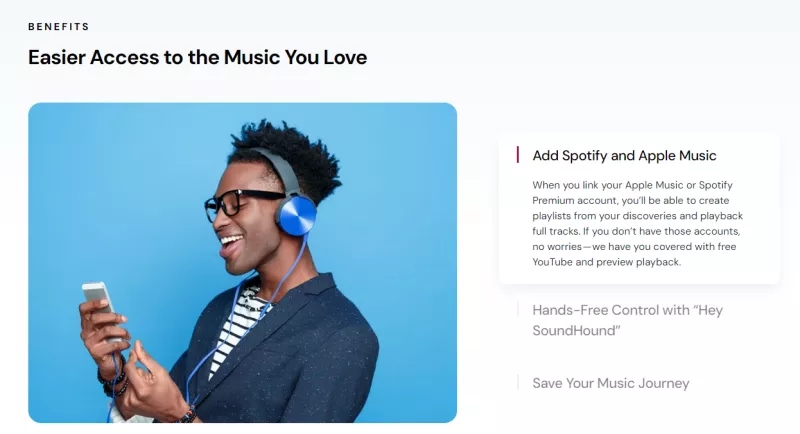
ここでは、複数のデバイスでSpotify音楽をストリーミングする際に役立つステップバイステップの手順を説明します。
ステップ1:SoundHoundを起動し、再生ボタンをタップします。「Spotifyに接続」ボタンをタップして先に進みます。SoundHoundアカウントの認証情報を入力して、サービスをSpotify認証情報に接続します。
ステップ2:接続を確立したら、SoundHoundでSpotify音楽を聴き始めることができます。再生したい曲を選択すると、ストリーミングを開始できます。このようにして、Spotifyの音楽は複数のデバイスでストリーミングされます。
2つのデバイスでのSpotifyの再生に関するよくある質問
2つのデバイスで同じSpotifyアカウントを持つことができますか?
ファミリープランまたはSpotify Duoプランに加入している場合は、2つのデバイスで同じSpotifyアカウントを持つことができます。これにより、Spotifyの曲を複数のデバイスで楽しむことができるようになります。
2つのデバイスでSpotifyを同期するにはどうすればよいですか?
2つのデバイスでSpotifyを同期するのは非常に簡単です。これを行うには、Spotifyアプリを起動し、「設定」ボタンをクリックします。そして、「デバイス」アイコンをクリックし、Androidデバイスの「デバイスに接続」を選択します。iPhoneユーザーは、「デバイスメニュー」ボタンをクリックして順序を調整できます。次に、Spotifyグループセッションを開始するには、コードを友達と共有する必要があります。
Spotify Premiumを2つのデバイスで同時に使用できますか?
Spotifyを使用すると、同じSpotifyアカウントを使用して、2つの異なるデバイスで音楽ファイルを同時に再生できます。ただし、再生のダイナミクスはサブスクリプションプランによって異なる場合があります。
まとめ
複数のデバイスでSpotifyを再生したい場合は、このガイドが6つの素晴らしい方法をリストしました。それが役に立てば光栄です。







